一键还原怎么用?
点击电脑系统中的还原功能之后,系统显示找不到还原文件,还原失败。这是怎么回事呢?很多人都知道在系统的程序中有个还原和备份的功能项,却不知道怎么去使用它,当系统出现问题的时候只有重新安装新的系统。我们如果能够利用好系统还原这个功能就能简单的解决系统出现的新问题。下面,我就为大家介绍如何正确的使用系统一键还原功能。

我们在使用一键还原之前首先要确定系统中是否安装了一键还原的软件。我们常用的一键还原软件是ghost一键还原软件。如果你的系统并未安装这个软件,首先需要下载并进行安装。ghost一键还原软件在软件类网站中很容易下载得到,下载之后点击运行就能自动安装了。我们安装好了还原软件之后还要对其进行一个简单的设置。打开一键还原软件,选择备份项,将C盘作为备份分区。这时我们在开始界面里面会看到一键ghost的项目。
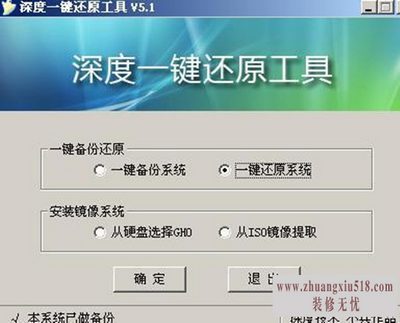
准备工作做好之后我们开始模拟系统还原的全过程。
第一步进行系统盘的备份。这里请注意我们备份的系统盘必须是运行畅快没有毛病的系统盘。C盘是系统盘,我们将备份分区选择成C盘。点击确定开始备份。这时会弹出重启电脑的提示,点击确定重启电脑即可。如果我们的系统是ghost系统的话,系统内自带的有系统镜像,此时,我们自行确定新的备份的话会覆盖之前的系统镜像。如果你的目前系统不是很理想的话,可以免去备份这一项,在还原的时候使用系统自带的还原镜像也可以。
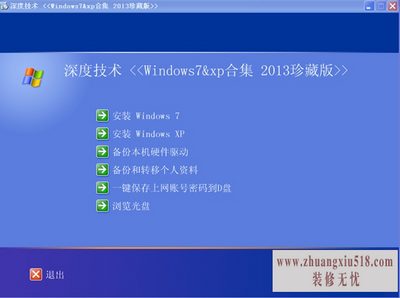
第二步进行系统还原。我们点击开始找到附件中的系统还原项点击之后,选择还原。这时我们在文件选择框中选择之前备份的文件,选择之后点击确定系统就进入还原程序。还原之后电脑自动重启,整个过程大约需要10几分钟。相对于重装系统来说,系统还原是非常的快捷的修理系统的方法。

系统还原分为备份和还原两个步骤。但是很多时候,我们都会忘记备份系统的还原点。为了防止这种情况的出现,我们可以将电脑中系统还原对C盘的监视功能打开,还原软件会对系统进行定期的自动备份。我们进行系统还原的时候,只要将系统还原到较早建立的一个还原点上就可以了。
- 1黑莓z10评测介绍
- 2苹果3刷机教程指导
- 3独立ip设置应该是这样的
- 4佳能g11报价及评测详情
- 5win7换xp系统安装步骤及bios设置
- 6高清迷你摄像机品牌推荐
- 7win7更改图标大小方法分享
- 8电脑开机速度越来越慢的原因及解决办法详解
- 92500左右的电脑配置清单
- 10如何修改wifi密码 如何修改路由器登录密码
- 11易美逊g2770l电脑怎么样
- 12安尼威尔报警器设置教程分享,不公懂的可要
- 13数码相机和单反相机的区别有哪些 四大区别
- 14administrator怎么改名字?administrator默
- 15数显鼓风干燥箱厂家介绍,买东西就是需要比
- 163dsmax快捷键设置及快捷键大全
- 17限制网速解决办法
- 18怎么修改路由器密码详细步骤
- 19word文档怎么转换pdf格式
- 20详细教学怎样修复ie浏览器
- 21教大家怎样删除历史记录
- 22记事本乱码怎么办
